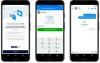ใช้ปุ่มเพิ่มรูปภาพเพื่อแนบรูปภาพในทวีตของคุณ
เครดิตรูปภาพ: ได้รับความอนุเคราะห์จาก Twitter
Twitter เปิดใช้งานการเพิ่มรูปภาพในสองที่: ทวีตและโปรไฟล์ของคุณ คลิก เพิ่มรูปภาพ ไอคอนบนไทม์ไลน์หน้าแรกของคุณเพื่อเพิ่มรูปภาพในทวีตของคุณ ไปที่หน้าโปรไฟล์ของคุณเพื่อเพิ่มโปรไฟล์หรือรูปภาพส่วนหัวใหม่
เพิ่มรูปภาพในทวีต
ขั้นตอนที่ 1

ไปที่ไทม์ไลน์หน้าแรกของคุณ
เครดิตรูปภาพ: ได้รับความอนุเคราะห์จาก Twitter
ลงชื่อเข้าใช้บัญชีของคุณโดยใช้ หน้าแรกของ Twitter และคลิก บ้าน แท็บ
วีดีโอประจำวันนี้
ขั้นตอนที่ 2

เขียนทวีตที่คุณต้องการแนบไปกับรูปภาพของคุณ
เครดิตรูปภาพ: ได้รับความอนุเคราะห์จาก Twitter
คลิกเมาส์ของคุณใน เกิดอะไรขึ้น กล่องข้อความและป้อนทวีตของคุณ
ขั้นตอนที่ 3
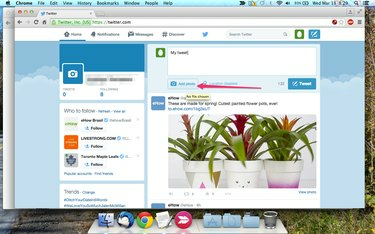
คลิกปุ่มเพิ่มรูปภาพ
เครดิตรูปภาพ: ได้รับความอนุเคราะห์จาก Twitter
คลิก เพิ่มรูปภาพ ไอคอนที่อยู่ใต้กล่อง What's Happening
ขั้นตอนที่ 4
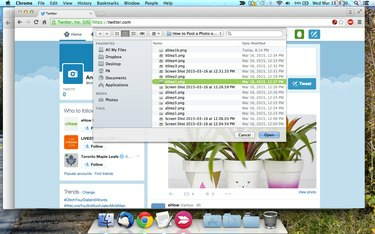
เลือกรูปภาพที่คุณต้องการแนบ
เครดิตรูปภาพ: ได้รับความอนุเคราะห์จาก Twitter
เลือกรูปภาพที่คุณต้องการทวีต
ขั้นตอนที่ 5

ทวีตรูปภาพของคุณ
เครดิตรูปภาพ: ได้รับความอนุเคราะห์จาก Twitter
คลิก ทวีต ปุ่มเพื่อทวีตข้อความของคุณ
เพิ่มรูปภาพในโปรไฟล์ของคุณ
ขั้นตอนที่ 1

ไปที่หน้าโปรไฟล์ของคุณเพื่อเพิ่มรูปภาพใหม่
เครดิตรูปภาพ: ได้รับความอนุเคราะห์จาก Twitter
คลิกรูปโปรไฟล์ของคุณที่มุมบนของหน้า Twitter แล้วเลือก ดูประวัติ บนเมนูแบบเลื่อนลง
ขั้นตอนที่ 2
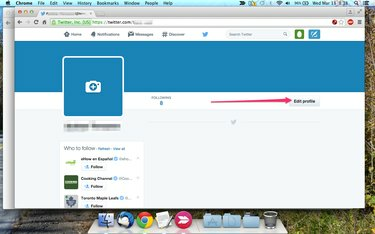
คลิกแก้ไขโปรไฟล์เพื่อให้รูปภาพของคุณสามารถแก้ไขได้
เครดิตรูปภาพ: ได้รับความอนุเคราะห์จาก Twitter
คลิก แก้ไขโปรไฟล์ ปุ่มบนหน้าโปรไฟล์ของคุณ
ขั้นตอนที่ 3

เลือกรูปภาพที่คุณต้องการเปลี่ยน
เครดิตรูปภาพ: ได้รับความอนุเคราะห์จาก Twitter
คลิกอย่างใดอย่างหนึ่ง เปลี่ยนรูปโปรไฟล์ของคุณ หรือ เปลี่ยนรูปภาพส่วนหัวของคุณ ขึ้นอยู่กับภาพที่คุณต้องการเปลี่ยน
ขั้นตอนที่ 4

เลือกรูปภาพที่คุณต้องการใช้
เครดิตรูปภาพ: ได้รับความอนุเคราะห์จาก Twitter
เลือก อัพโหลดรูปภาพ และเลือกรูปภาพใหม่ของคุณ
ขั้นตอนที่ 5

บันทึกการเปลี่ยนแปลงของคุณ
เครดิตรูปภาพ: ได้รับความอนุเคราะห์จาก Twitter
คลิก บันทึกการเปลี่ยนแปลง ปุ่มเมื่อคุณทำเสร็จแล้ว
เคล็ดลับ
การโพสต์รูปภาพอาจแตกต่างกันเล็กน้อยระหว่างอุปกรณ์ Android และ iOS
บนโทรศัพท์และแท็บเล็ต Android ให้แตะ "เกิดอะไรขึ้น" แล้วแตะไอคอน "กล้อง" เพื่อถ่ายรูปใหม่หรือเลือกรูปที่มีอยู่บนอุปกรณ์ของคุณ
บนอุปกรณ์ iOS ให้แตะไอคอน "ทวีต" จากนั้นแตะไอคอน "กล้อง" เพื่อถ่ายรูปใหม่หรือเลือกรูปภาพที่มีอยู่จากคลังรูปภาพบนอุปกรณ์
Twitter ยอมรับรูปภาพที่มีขนาดไม่เกิน 5MB และ GIF แบบเคลื่อนไหวได้ไม่เกิน 3MB
รูปแบบรูปภาพที่ยอมรับ ได้แก่ JPEG, GIF และ PNG